
Crear maquetas de productos 3D de alta calidad es un montón de trabajo. Solía realizar trabajos de diseño de impresión para varias marcas importantes de tiendas y pasé horas y horas trabajando arduamente en intentos de crear modelos atractivos de Photoshop para diversos productos.
¡Si solo PSDCovers.com hubiera existido en aquel entonces! Este increíble recurso está cargado de paquetes gratuitos y maquetas de productos a las que puedes aplicar tus diseños al instante en Photoshop. ¿Suena demasiado bueno para ser verdad? Sigue leyendo para ver cómo funciona.
PSDCovers.com
PSDCovers no es una aplicación web o una pieza de software complicada, es un sitio web simple que está repleto de descargas gratuitas increíblemente geniales.
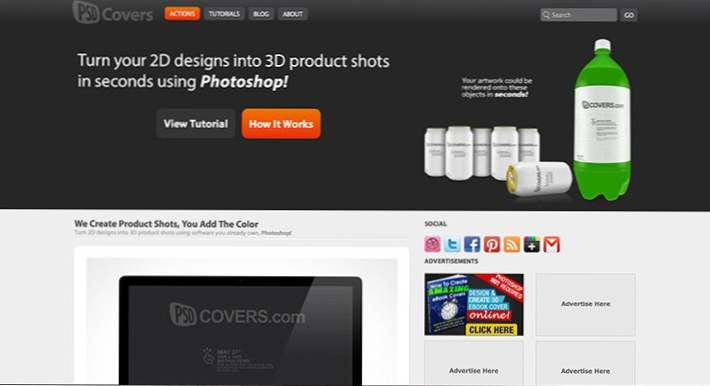
Lo que obtienes en tu descarga es un conjunto de acciones de Photoshop que te ayudan a tomar una obra de arte plana y moldearla en una imitación de producto en 3D. La calidad de los recursos aquí es super impresionante, especialmente teniendo en cuenta el hecho de que son gratuitos.
¿Qué hay en el sitio?
Entonces, ¿qué tipo de maquetas de productos hay en el sitio? ¡Todos los tipos! Ya sea que se esté burlando de una lata de chili, libro, iPad, disco o botella de refresco, este sitio tiene lo que está buscando, a menudo presentado en múltiples ángulos. Aquí hay una muestra de algunos artículos diferentes que encontrará en el sitio, solo para darle una idea de la variación y la calidad.
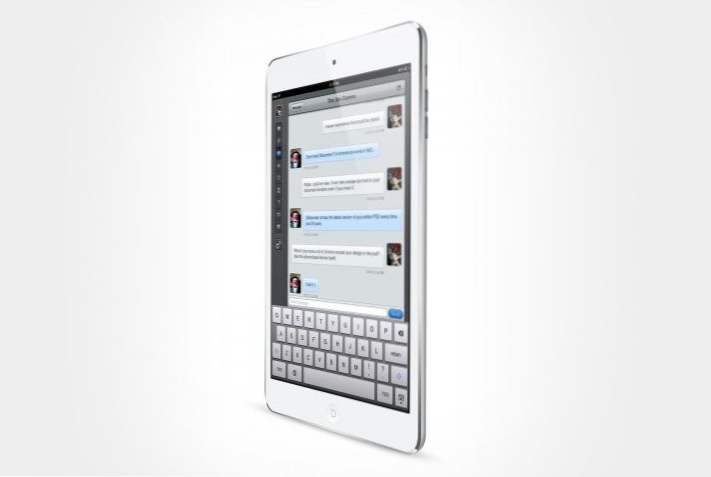

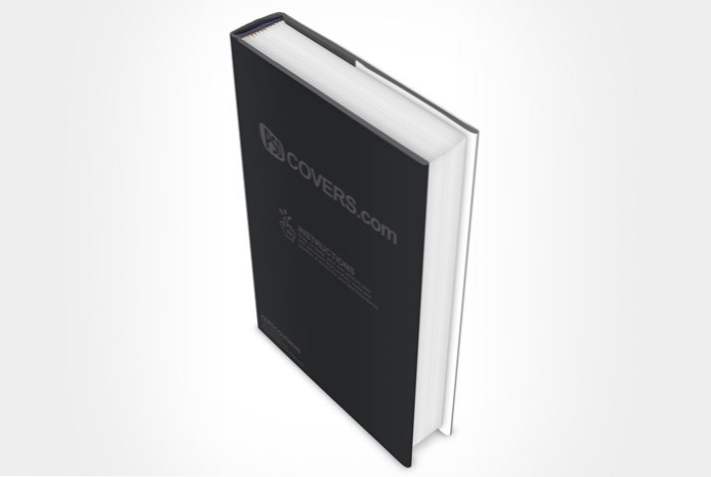
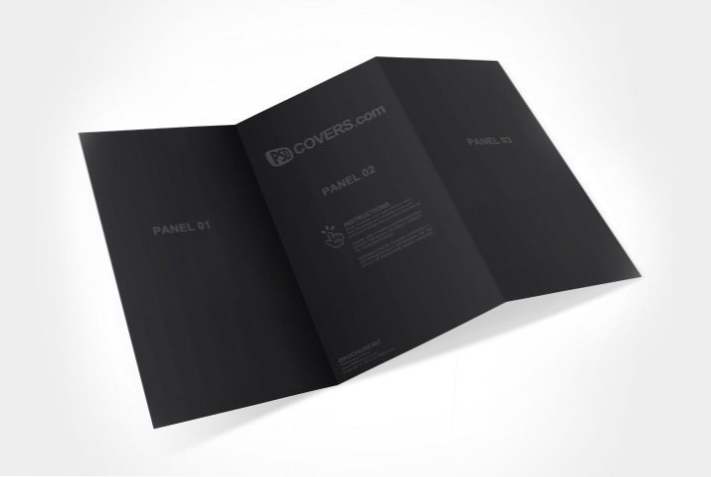
¡Hagamos uno!
Ahora que tiene una buena idea de qué es el sitio y qué puede esperar encontrar allí, veamos un flujo de trabajo de muestra para ver lo fácil que es crear su propia maqueta.
Paso 1. Descarga un producto
Lo primero que debe hacer es localizar y descargar el elemento que desea compilar. Puede usar la función de búsqueda integrada o navegar por categoría de producto haciendo clic en una de las etiquetas que se muestran a continuación.
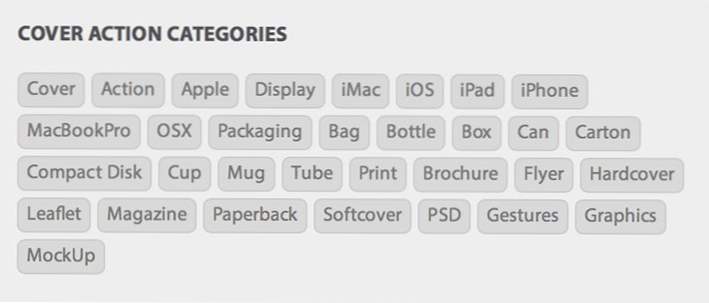
Decidí ir con una buena bolsa que se ve preparada para un bocadillo salado. Puedes encontrar y descargar este artículo aquí.

Paso 2. Instalar las acciones.
Una vez que haya descargado el conjunto de acciones de Photoshop, todo lo que tiene que hacer para instalarlas es ubicar el archivo en su carpeta de descargas y hacer doble clic en él. Photoshop se encargará del resto.

Paso 3. Juega la primera acción
Normalmente, una descarga incluirá un conjunto de dos acciones. La primera acción crea un lienzo donde puedes colocar tus ilustraciones planas. La segunda acción convertirá tu arte plano en una imagen estilizada del producto mientras te sientas y bebes tu café de la mañana.
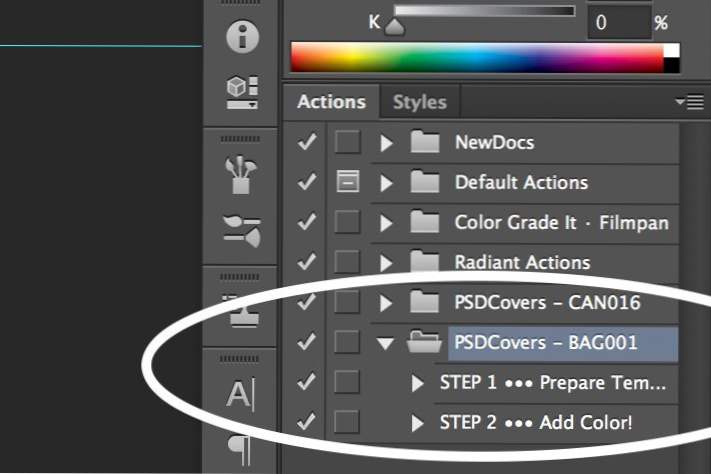
Para comenzar con nuestra bolsa, juegue la primera acción en el conjunto descargado, que configurará nuestro lienzo inicial. De forma predeterminada, contendrá algunas ilustraciones de marcador de posición e instrucciones básicas sobre cómo usar el archivo.
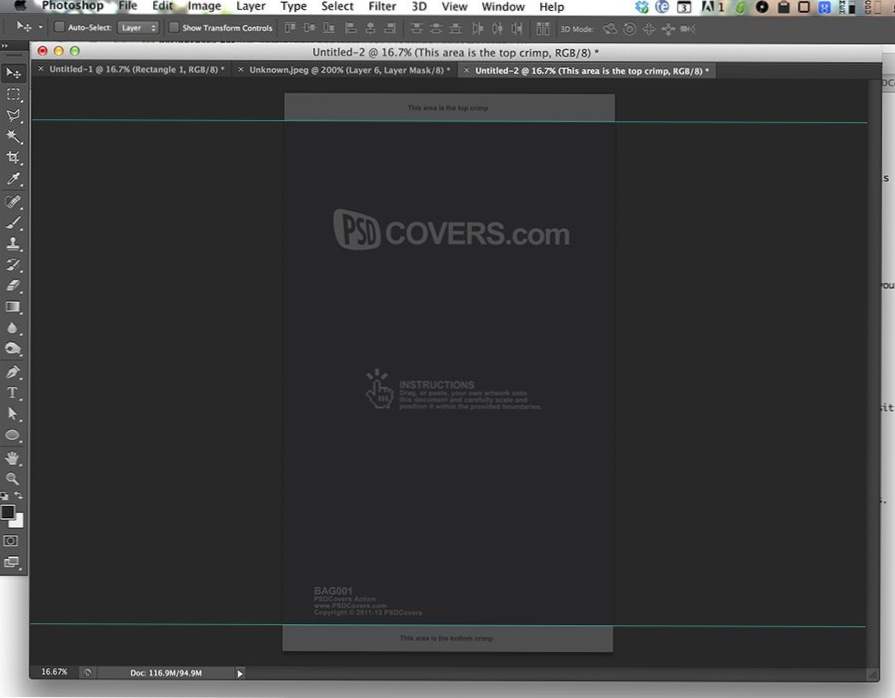
Paso 4. Crear un relleno de fondo
Ahora es el momento de crear nuestra propia obra de arte bolsa. Elimine todas las capas actuales en la PSD y mezcle una textura para rellenar completamente el lienzo, así:
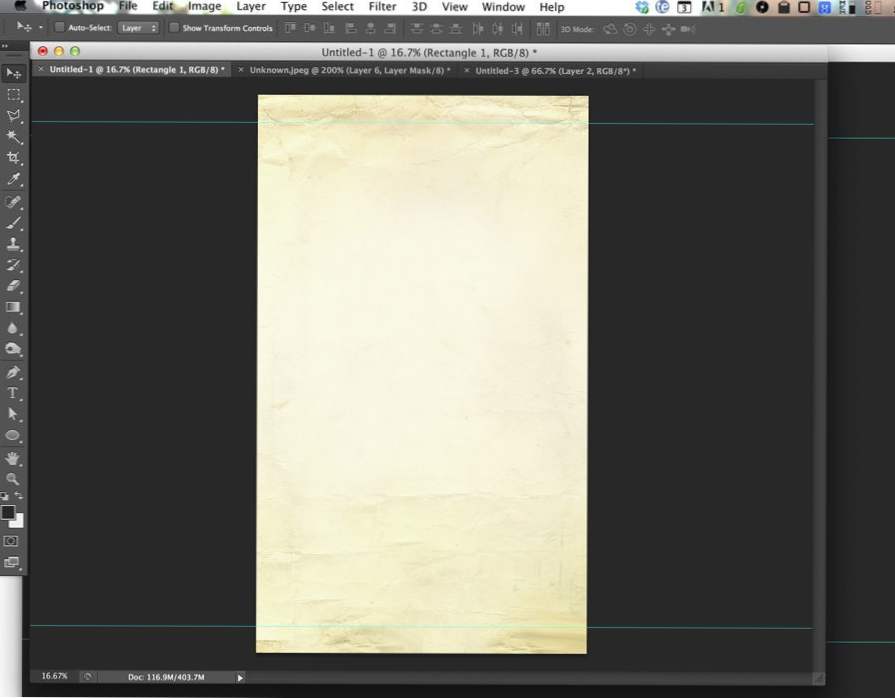
La textura que elegí se puede encontrar aquí y fue creada por "pinkorchid_too". Siéntase libre de cambiar estos próximos pasos y seguir su propio camino, son solo por el ejemplo.
Paso 5. Añadir un pretzel
Haremos de esto una bolsa de pretzels, así que busque una foto de un pretzel como este de Lara604 y colóquela cerca del centro de su lienzo.
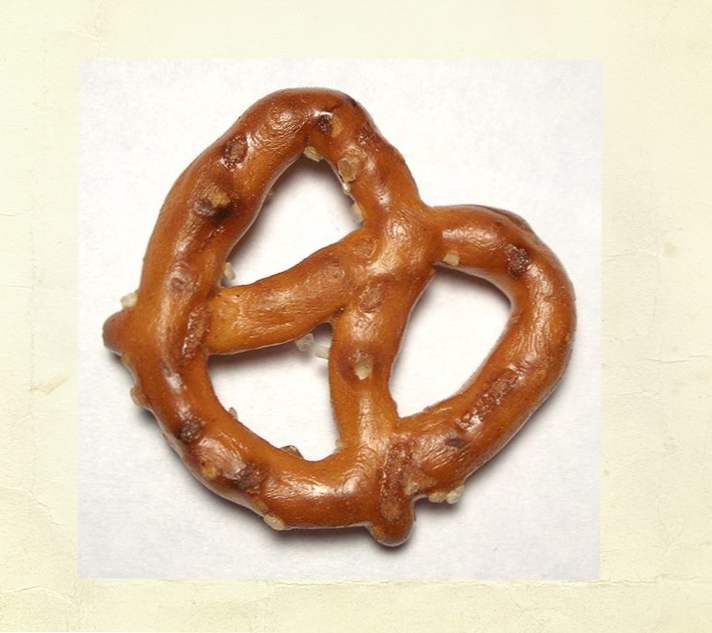
Como puede ver, el problema con esta foto de pretzel es que está sobre un fondo blanco. Sin embargo, podemos solucionarlo fácilmente en unos pocos pasos. Primero, configura la foto de pretzel a Multiplicar. Esto hará que los píxeles blancos se vuelvan transparentes, lo cual es un paso en la dirección correcta pero no elimina completamente el fondo de la vista.
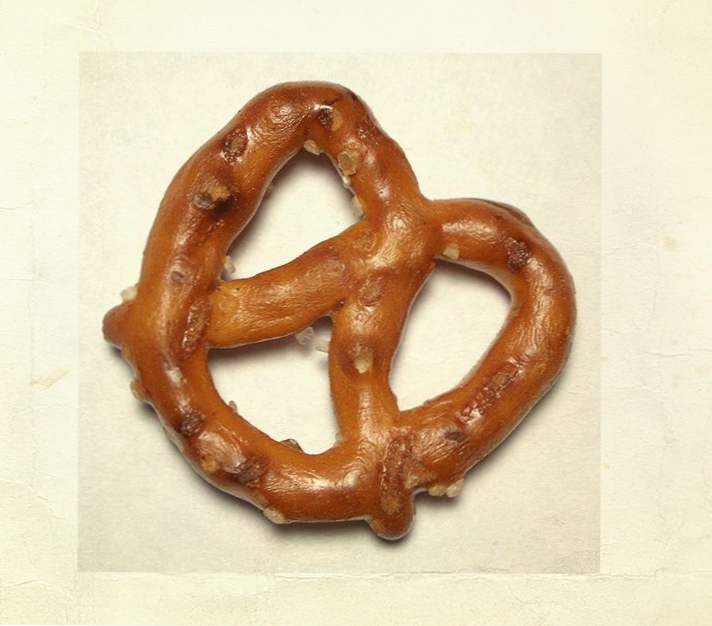
Para eliminar un poco más del fondo, vaya a "Opciones de fusión". para esa capa, que se encuentra en el menú Efectos de capa en la parte superior de la lista.
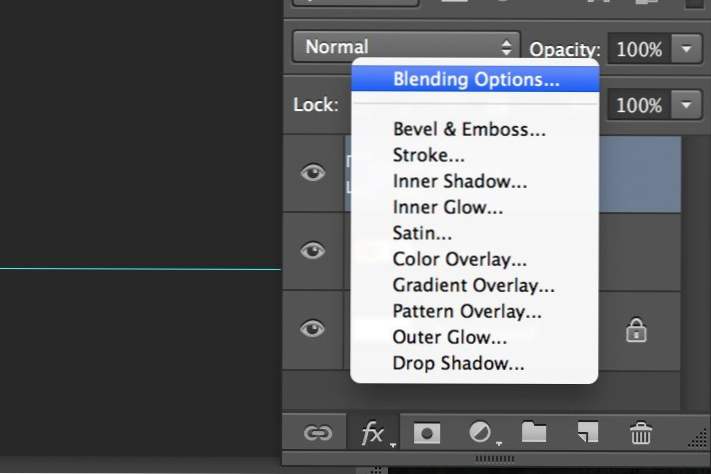
En la parte inferior de este menú, verá una sección titulada "Mezclar si es gris". Sujetar Opción (Alt), haga clic en la mitad izquierda de la flecha superior, a la derecha y arrástrela hacia la izquierda como se muestra en la imagen a continuación. Como puede ver, esto ayudó aún más a combinar algunas de esas áreas grises en el fondo.
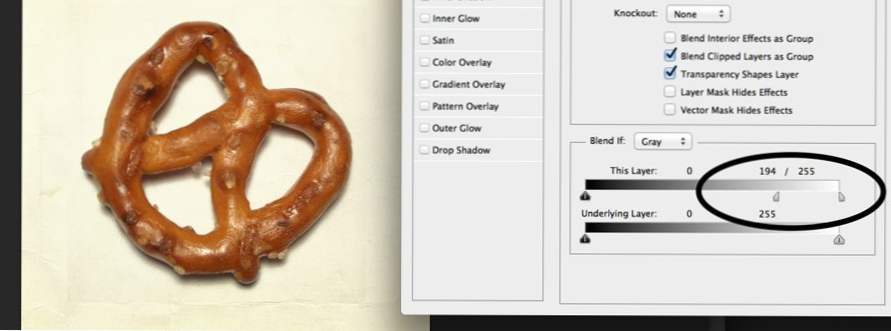
Para limpiar el resto del oscurecimiento alrededor del pretzel, aplique una máscara de capa y pinte con un pincel grande, suave y negro alrededor de los bordes de la foto hasta que la imagen se combine bien con el fondo.
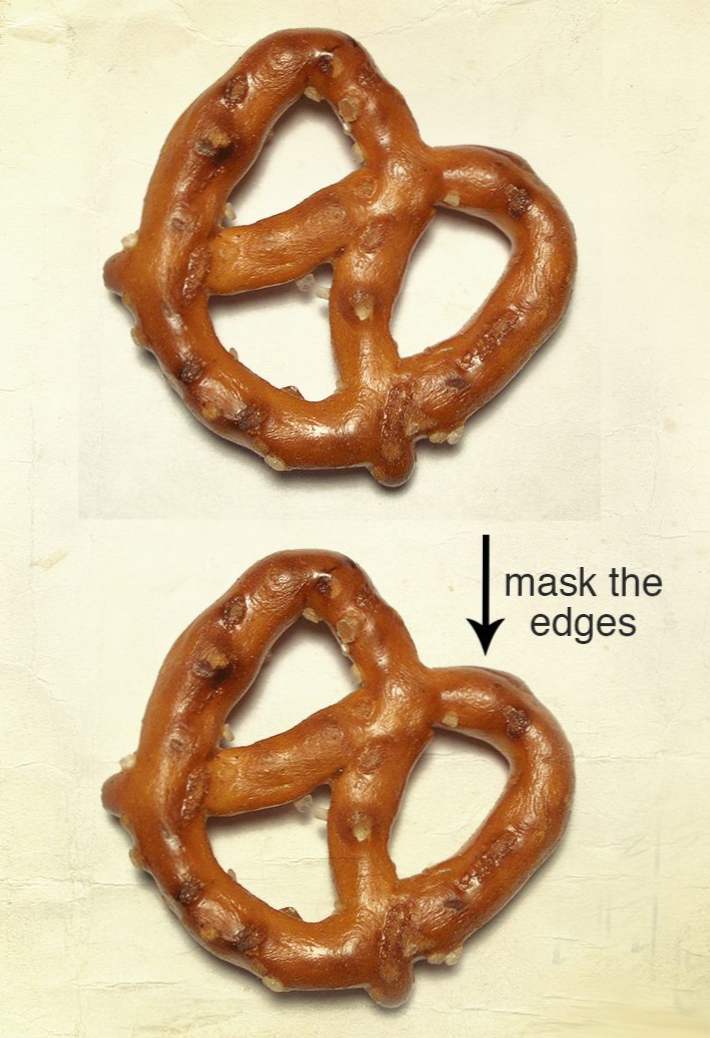
Paso 6. Más pretzels
Ahora que tiene su pretzel mezclando bien con el fondo, duplíquelo unas cuantas veces. Dispersa los diversos pretzels alrededor del centro del lienzo, girando y volteando al azar para agregar variación. Haga lo que pueda para reducir la evidencia de que solo estamos usando una imagen.
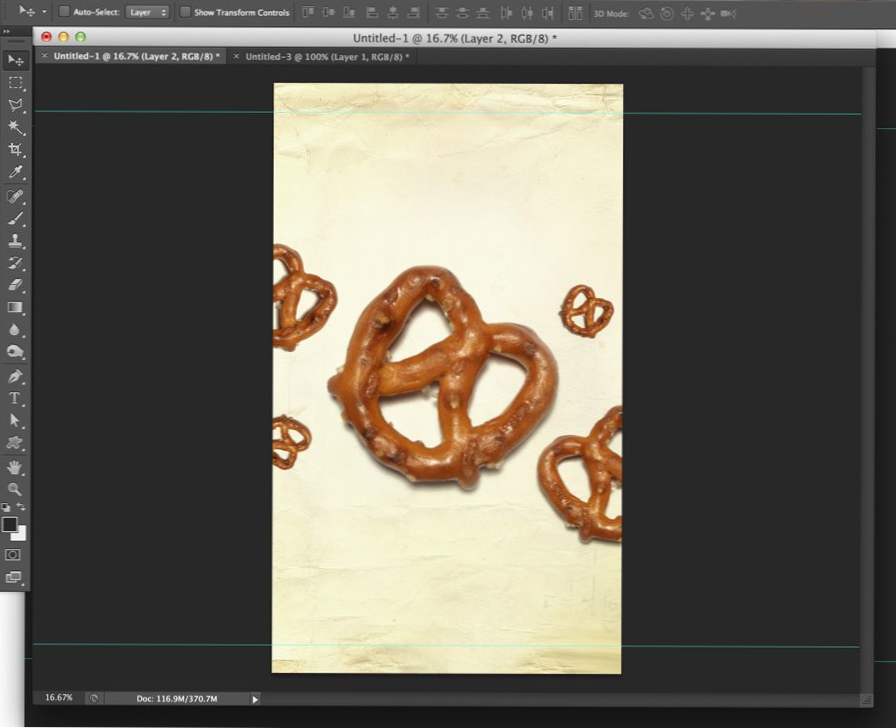
Si estuviera haciendo esto para un proyecto comercial, me tomaría el tiempo de fotografiar varios pretzels, pero esto está bien para nuestro proyecto de muestra.
Paso 7. Añadir un título
A continuación, escriba un título para el nombre del producto. Hazlo bonito y grande y colócalo sobre las imágenes de pretzel. Utilicé el tipo de letra Homestead, la puse en negro, la puse en Color Burn y reduje el relleno de la capa al 90% (no la opacidad, la llenar, hay una gran diferencia cuando se trabaja con modos de fusión).
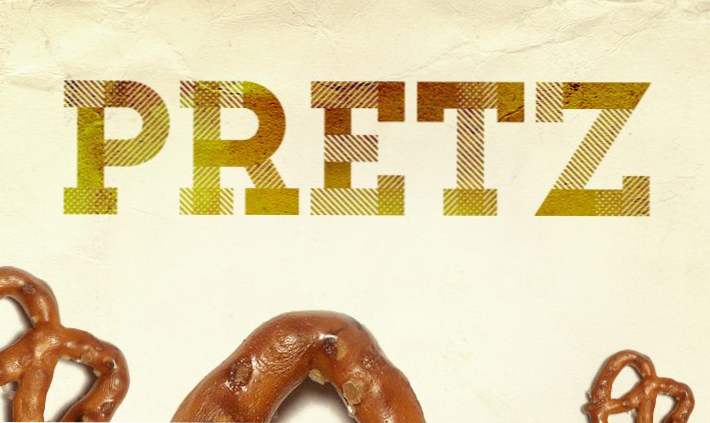
Paso 8. Oscurece la parte superior e inferior
Para terminar el diseño de nuestro bolso, oscurezca la parte superior e inferior del paquete donde están las guías. Estas áreas representan los bordes arrugados de la bolsa, lo que los convierte en un lugar privilegiado para algunas variaciones de color.
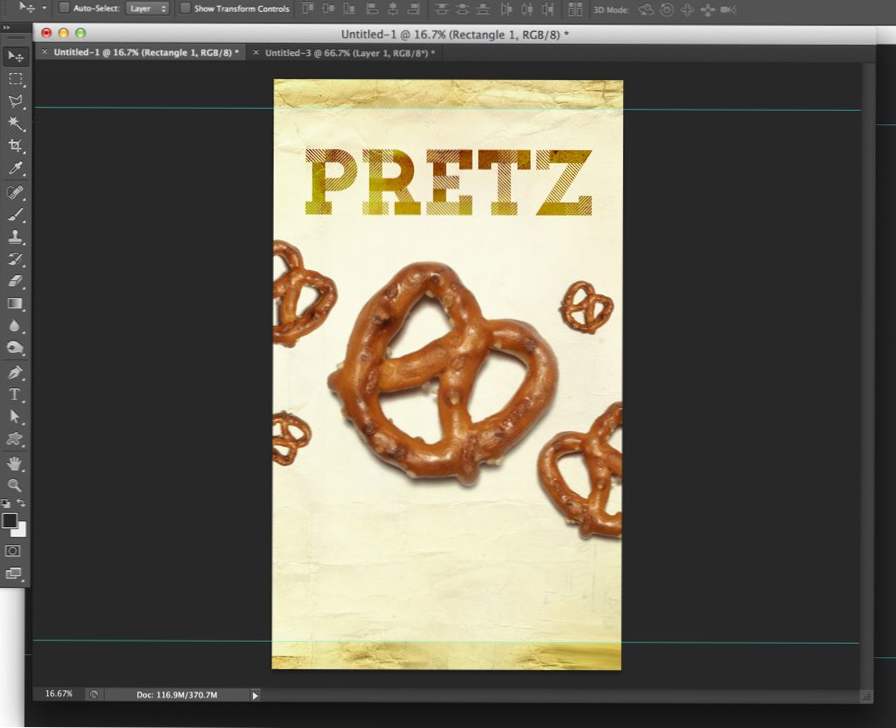
Para hacer esto, básicamente utilicé la misma técnica que hice en el tipo. Cree un rectángulo, conviértalo en negro, establezca el modo de fusión en Color Burn y reduzca el relleno al 45%.
Paso 9. Juega la segunda acción.
Podríamos seguir agregando detalles a este diseño todo el día, pero estoy ansioso por ver los frutos de nuestro trabajo, así que sigamos adelante. Es hora de jugar esa segunda acción, que creará un nuevo documento (es una buena idea guardar el anterior) y aplicará automáticamente nuestra obra de arte a la forma de la bolsa que vimos en la vista previa.
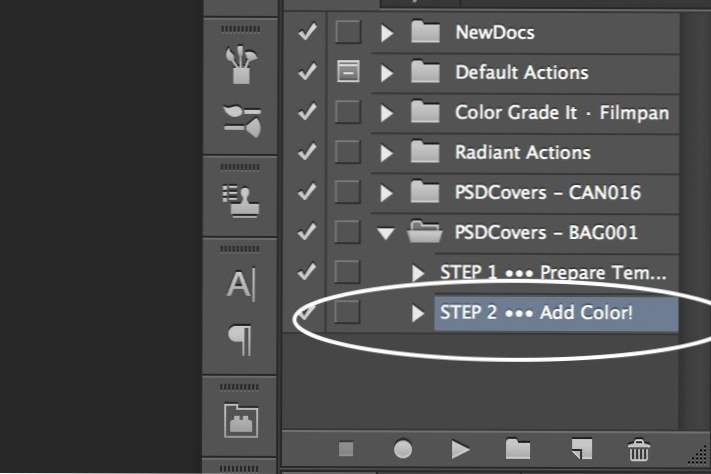
¡Todo terminado!
Dado que esta es una de las tomas del producto más complicadas, en realidad tomará unos treinta segundos para que la acción siga su curso, pero el resultado final bien vale la pena esperar. ¡Aquí está nuestra obra de arte personalizada, envuelta perfectamente alrededor de una imagen tridimensional del producto decentemente creíble! ¿Qué tan impresionante es eso?


¡Inténtalo!
Estoy impresionado por la calidad de los recursos en PSDCovers. No solo son hermosas, son extremadamente fáciles de usar. Incluso un principiante de Photoshop podría resolver el flujo de trabajo con bastante facilidad. El hecho de que sean todos gratuitos lo convierte en un sitio que simplemente debe agregar a sus marcadores.
La mejor parte de PSDCovers es que el autor hace que estas acciones estén disponibles para uso comercial. Puede colocar estos productos directamente en una cartelera profesional (son grandes y grandes) o en un anuncio de revista, solo asegúrese de leer las reglas cuidadosamente aquí. Ahora ve y haz algo genial!

